Đánh giá chi tiết về máy in phun Brother DCP-T520W
Kiểu dáng hình hộp chữ nhật gọn gàng, đẹp mắt
Máy in phun màu Brother thiết kế kiểu dáng hình chữ nhật với các cạnh bên hông được uốn cong mềm mại, tinh tế. Vỏ máy làm từ nhựa cao cấp, thiết kế màu đen mạnh mẽ. Kích thước máy gọn gàng giúp bạn đặt trên bàn làm việc, kệ tủ của văn phòng, gia đình mà không tốn nhiều diện tích.

Đa chức năng
Máy in phun Brother DCP-T520W gồm các chức năng in 1 mặt, in wifi, scan, copy. Ngoài chức năng in đen trắng thì máy in còn có thể tạo ra những văn bản in màu cực kỳ đẹp mắt và ấn tượng.

Máy in phun màu Brother có công suất in lên đến 2.500 trang/tháng, tốc độ in ảnh 9.5 ảnh/phút (màu), in ảnh 17 ảnh/phút (đen trắng), tốc độ in trang cho 12 trang/phút (màu), 30 trang/phút (đen trắng).
Máy in trang đen trắng đầu tiên in chỉ mất 6 giây và in trang màu đầu tiên chỉ mất 9.5 giây, tiết kiệm thời gian in ấn cho bạn.
Độ phân giải in cao
Máy in phun màu đa năng có độ phân giải lên tới 1200 x 6000 dpi, sẽ cho ra những bản in rõ ràng, dễ nhìn. Các chi tiết trong tài liệu từ hình ảnh đến các dòng chữ đều hiển thị sắc nét, in đậm, hạn chế tình trạng nhòe. Các bản sao, bản scan đạt chất lượng tốt giúp tăng thêm sự hoàn thiện, chỉn chu cho văn bản.
Khay nạp giấy in 150 tờ, khay chứa giấy đã in 50 tờ
Máy hỗ trợ kích thước giấy in khổ A5, A4, A6, Letter. Máy in ấn nhanh hơn nhờ khay nạp giấy in chứa 150 tờ, khay chứa giấy đã in 50 tờ. Ngoài ra máy in còn tích hợp khe nạp giấy thủ công 1 tờ dễ dàng in được nhiều định dạng giấy khác biệt. Khay nạp giấy in có hỗ trợ thanh kẹp giúp đặt các khổ giấy cố định, không bị xê dịch khi in.

Máy in qua wifi, từ thiết bị di động
Brother DCP-T520W có kiểu in quen thuộc bằng dây cáp qua cổng USB 2.0 và kiểu in không dây qua hệ thống mạng wifi tại công ty, gia đình hoặc qua Wi-Fi Direct (wifi được phát trực tiếp từ máy in).
Máy tích hợp các công nghệ in Google Cloud Print 2.0, iPrint & Scan, Apple AirPrint, Wi-Fi Direct cho bạn tùy chọn theo nhu cầu để có thể in từ máy tính, điện thoại một cách linh hoạt hơn.
Màn hình LCD hiện đại
Bảng điều khiển của máy dạng nút nhấn và có màn hình hiển thị LCD 1 dòng dễ tùy chỉnh các chức năng.

Loại mực in
Máy in màu Brother sử dụng loại mực in BTD60 BK và BT5000 C/M/Y, giúp in được số lượng bản in nhiều hơn, đẹp hơn.

Khay chứa mực in bố trí ở phía trước máy giúp người dùng dễ dàng nhìn lượng mực của từng ống qua nắp đậy trong suốt mà không cần phải mở nắp ra. Bình mực thiết kế độc đáo giúp bơm mực nhanh, gọn, không đổ tràn ra xung quanh, giữ khu vực quanh máy luôn sạch sẽ.
Hướng dẫn sử dụng máy in phun Brother DCP-T520W
Bước 1: Cắm dây nguồn của máy vào nguồn điện 220V - 240V / 50Hz - 60Hz.

Bước 2: Thêm giấy vào khay cho máy. Máy có 2 khay nạp giấy: 1 khay giấy bìa cứng và 1 khay giấy thông thường.
Đối với khay giấy cứng mỗi lần bạn chỉ nạp được 1 tờ. Khay giấy này không tháo rời được, bạn cho giấy từ trên xuống như hình.

Khay nạp giấy thông thường nằm dưới gầm máy có thể tháo rời, bạn hãy nhấc khay ra và đặt giấy in vào và điều chỉnh vị trí của các thanh cố định cho phù hợp.

Bước 3: Bơm mực cho máy in phun màu.
Thao tác bơm mực cho máy in rất đơn giản, bạn chỉ cần mở nắp bình mực và khay chứa mực, đổ mực vào từ từ cho đến khi đầy. Cần bơm đúng màu mực vào ngăn chứa của nó theo các mã sau đây:
- Mực có mã BT5000C sẽ đổ vào ngăn có nắp màu xanh dương ký hiệu chữ "C".
- Với ống mực có nắp màu hồng "M" thì đổ mực mã BT5000M.
- Bình mực mã BT5000Y đổ vào ngăn màu vàng ký hiệu bằng chữ "Y".
- Mực màu đen có mã BTD60BK đổ vào nắp cùng màu có ký hiệu "D60BK".

Bước 4: Kết nối máy in màu với máy tính/điện thoại.
Với chức năng in có dây (kết nối với máy tính): Bạn kết nối bằng cách gắn 2 đầu của sợi cáp USB vào máy in và máy tính, sau đó tiến hành cài đặt driver trên máy tính và in như thường lệ. Đối với những chiếc máy sử dụng Windows 10 bạn không cần phải cài đặt driver.

Với chức năng in không dây (máy tính và điện thoại):
Kết nối qua Wifi:
- Để sử dụng tính năng này thì máy tính và máy in phải kết nối cùng 1 mạng wifi. Sau khi kết nối với wifi ở 2 thiết bị bạn vẫn tiến hành cài đặt driver như phương thức kết nối có dây, ở bước chọn hình thức kết nối bạn chọn "Wireless Network" và bắt đầu in.
- Để kết nối wifi bạn chọn Menu -> Network -> WLAN -> Setup Wizard -> tên wifi muốn kết nối -> nhập vào mật khẩu.
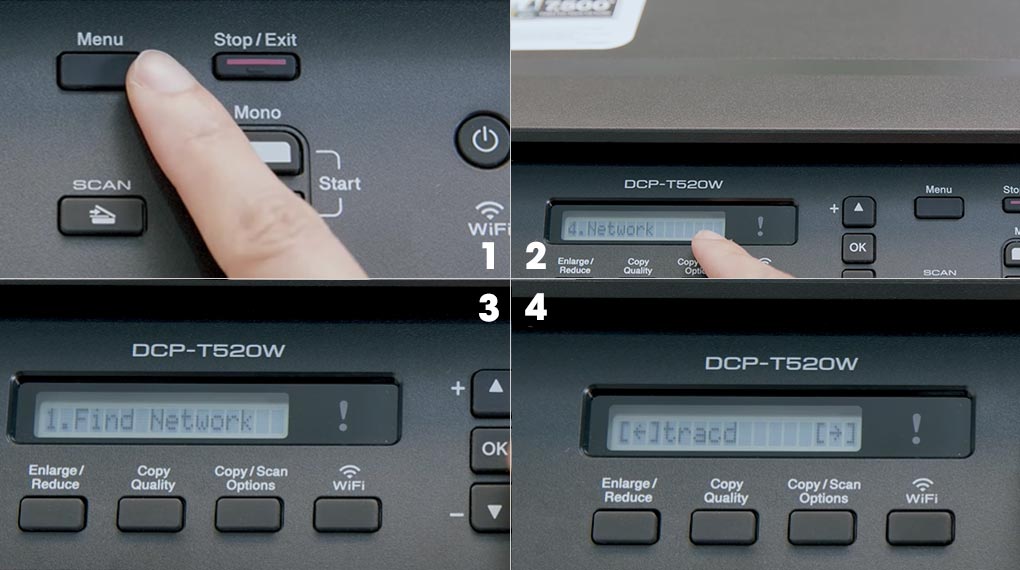
In qua Wifi Direct: (chỉ in được các tài liệu lưu trên máy).
- Wifi Direct là mạng do máy in tự phát kết nối điện thoại/máy tính của bạn với mạng này.
- Chọn phím Menu -> Network -> Wifi Direct -> Manual nhấn OK trên màn hình máy in xuất hiện tên máy in và mật khẩu, trên điện thoại/máy tính bạn đăng nhập vào wifi này là đã có thể tiến hành in tài liệu.

Lưu ý: Hình ảnh sản phẩm chỉ có tính chất minh họa, chi tiết sản phẩm, màu sắc có thể thay đổi tùy theo sản phẩm thực tế.


















Đánh giá Máy in phun Brother DCP-T520W
Cảm ơn Chị đã đánh giá sản phẩm, hy vọng Chị tiếp tục sử dụng dịch vụ của META trong các đơn hàng tiếp theo.
Cảm ơn anh đã mua hàng tại META, mong anh ủng hộ thêm nhiều sản phẩm khác nữa.
Bạn đang băn khoăn cần tư vấn? Vui lòng để lại số điện thoại hoặc lời nhắn, META sẽ liên hệ trả lời bạn sớm nhất.